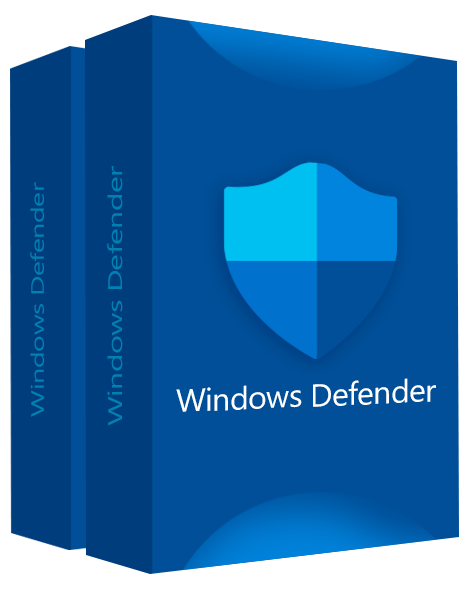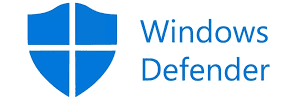Microsoft Defender Test 2025: Kostenlos hat seinen Preis!
Microsoft Defender Überblick 2025
Der Microsoft Defender ist auf allen Windows 10 und 11 Systemen kostenlos vorinstalliert. Er hat einen guten Ruf und bietet einen angemessenen Schutz vor den meisten Schadprogrammen. Ich wollte jedoch herausfinden, ob das Tool gut genug ist, um deinen PC allein gegen alle möglichen Bedrohungen zu schützen. Um das herauszufinden, habe ich es einer Reihe von Tests unterzogen.
In meinen Tests habe ich festgestellt, dass Microsoft Defender dich vor über 99 % der Bedrohungen schützen kann und nur sehr wenige Fehlalarme auslöst. Außerdem ist die Software benutzerfreundlich und verfügt über einen hilfreichen Support. In puncto Schutz hinkt der Microsoft Defender im Vergleich zu den besten derzeit erhältlichen Antivirenprogrammen jedoch etwas. Außerdem bietet das Tool nicht so viele Funktionen, wie andere Antivirenprogramme und verfügt weder über ein VPN noch über einen Passwort Manager.
Teste Norton jetzt 60 Tage lang risikofrei
In Eile? Hier ist eine 1-minütige Zusammenfassung
- Gute Malware-Erkennungsraten. Microsoft Defender kann die meiste Malware bis auf wenige Ausnahmen finden und beseitigen. Schau dir an, wie das Tool in meinen Tests abgeschnitten hat.
- Weniger Funktionen. Im Gegensatz zu anderen Top-Virenschutzprogrammen, die viele Funktionen bieten, liefert Microsoft Defender meist nur die Grundlagen. Erfahre hier mehr über die Funktionen.
- Äußerst benutzerfreundlich. Microsoft Defender ist wirklich einfach zu bedienen, selbst für unerfahrene Benutzer. Erfahre mehr über die Benutzerfreundlichkeit.
- Ausgezeichnete Kundenunterstützung. Es gibt jede Menge Artikel, Community-Diskussionen und Videos, um dich mit dem Defender vertraut zu machen. Bei dringenden Fragen leitet dich ein Berater des Virtual Customer Supports schnell an einen Live-Windows-Berater weiter. Lies hier mehr über meine Support-Erfahrungen.
- Völlig kostenlos. Microsoft Defender ist auf allen Windows 10 und 11 Geräten mit all seinen Funktionen vorinstalliert. Hier erfährst du, was du kostenlos bekommst.
Sicherheit
Microsoft Defender ist eine großartige erste Verteidigungslinie gegen Malware für deinen Windows-Computer. Das Programm ist auf Windows 10 vorinstalliert, sodass du auch ohne ein Antivirenprogramm eines Drittanbieters einen gewissen Schutz erhältst. Wenn du ein anderes Antivirenprogramm hast, kannst du trotzdem die Scan-Tools des Defenders für zusätzliche Sicherheit verwenden.
Bei der Bewertung der Sicherheitsfunktionen des Defenders habe ich die Virenscans, den Echtzeitschutz, die Firewall und die Abwehr von Phishing getestet.
Virenscan – 4 flexible Scans mit hervorragenden Erkennungsraten
Microsoft Defender ist mir als ein fähiges Tool aufgefallen, das bekannte Viren, Trojaner, Ransomware und andere Arten von Malware erkennt.
Auf einem Testcomputer haben mein Team und ich Microsoft Defender auf Malware untersucht, die in den letzten 4 Wochen gefunden wurde. Während des 5-minütigen Quick Scans untersuchte Microsoft Defender 42.262 Dateien und fand alle bis auf eine Bedrohung. Bei der vollständigen Überprüfung wurde nach 29 Minuten, in denen 780.906 Dateien durchsucht wurden, jedes bisschen Malware gefunden.
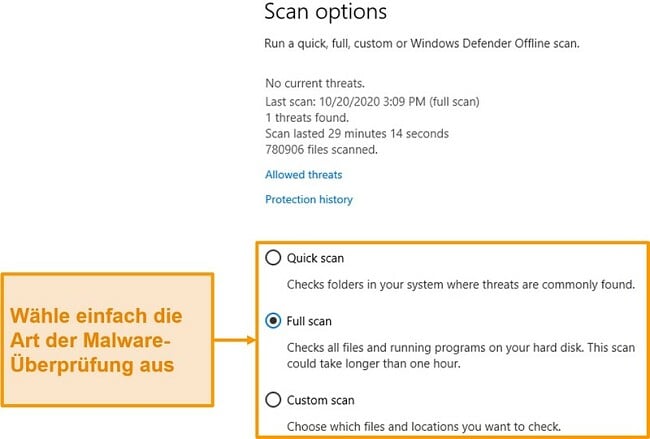
Wenn der Voll-Scan eine hartnäckige Malware-Datei jedoch nicht entfernen kann, kannst du immer noch den Offline-Scan ausprobieren. Dieses Erkennungstool wird vor dem Start deines Betriebssystems ausgeführt und hat eine bessere Chance, hartnäckige Bedrohungen zu finden und zu entfernen.
Wenn du ein erfahrener Benutzer bist, bietet der benutzerdefinierte Scan von Microsoft Defender dir die Möglichkeit, die Dateien auszuwählen, die du überprüfen willst. Dies kann dir Zeit ersparen – vorausgesetzt du weißt, wo sich die infizierten Dateien befinden.
Echtzeit-Schutz – Standard-Verteidigung gegen aufkommende Bedrohungen
Obwohl der Defender bei der Suche nach bekannter Malware glänzte, wollte ich seine Abwehr gegen unbekannte Bedrohungen testen. Die Ergebnisse waren nicht schlecht für ein kostenloses Programm, aber schwach im Vergleich zu denen von Premium-Anbietern.
Der Defender blockierte 99 % unserer realen Proben und markierte fälschlicherweise 5 harmlose Dateien. Im Vergleich dazu erreichte Norton 360 einen Echtzeitschutz von 100 % ohne falsch identifizierte Bedrohungen. Das ist ein weitaus beruhigenderes Ergebnis. Gerade dann, wenn du dein Gerät für wichtige Aufgaben verwendest.
Phishing-Schutz – Schütze deine Anmeldedaten beim Surfen mit den Browsern Edge und Chrome
Wenn du mit Microsoft Edge oder Google Chrome surfst, kann der Defender dir einen starken Schutz vor Phishing-Seiten bieten. In Microsoft Edge wird die Funktion standardmäßig ausgeführt. In Chrome musst du die Microsoft Defender-Browsererweiterung installieren, um sie zu nutzen.
Ich habe die Funktion in beiden Browsern getestet. Der Defender markierte jede bekannte Phishing-Seite, die ich zu öffnen versuchte.
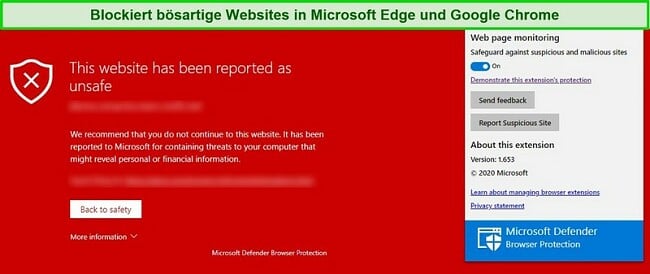
Leider funktioniert die Phishing-Schutzfunktion des Defenders weder im Firefox noch in anderen Browsern. Für mich ist dies ein Hauptschwachpunkt. Wenn du andere (oder mehrere) Browser verwendest und einen zuverlässigen Schutz für alle brauchst, kann der Defender dir nicht helfen.
Firewall – Halte deine Verbindung sicher
Microsoft Defender bietet 2 Möglichkeiten, die gleiche leistungsstarke Firewall zu konfigurieren: Eine für Alltagsanwender und eine für Experten. Die „einfache“ Variante schützt deine öffentlichen, privaten und Domänen-Netzwerke mit einem einfachen Umschalter.
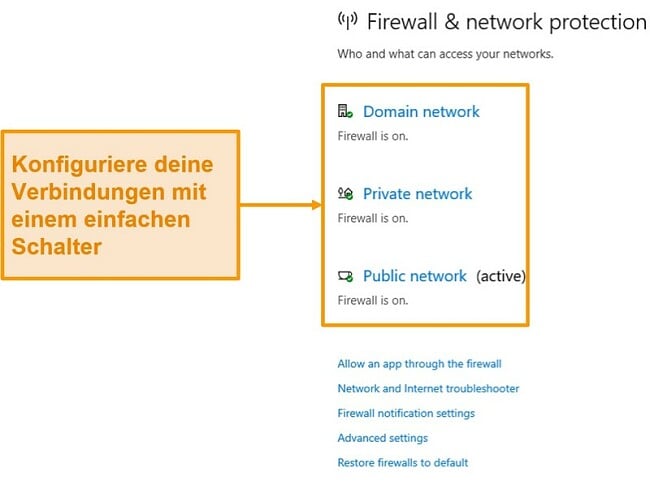
Microsoft Defender bietet erweiterte Einstellungen, auf die du zugreifen und die du nach deinen Wünschen konfigurieren kannst – auch wenn die Konfiguration etwas schwierig ist. Mit diesen Einstellungen kannst du Regeln für eingehende und ausgehende Verbindungen festlegen. Du solltest sie aber nur dann anpassen, wenn du ein Experte in dem Bereich bist. Denn bei einer falschen Konfiguration ist dein PC anfällig für Bedrohungen.
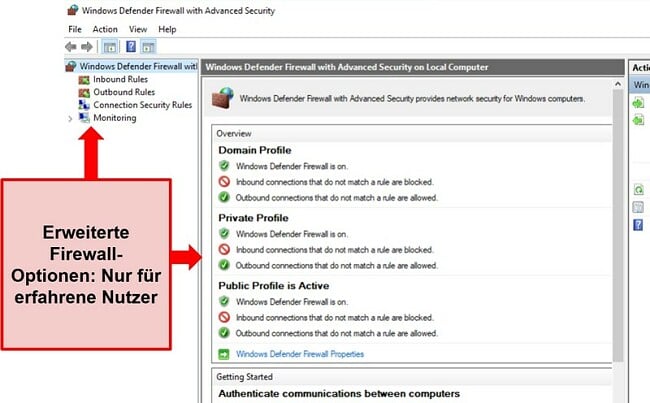
Die Firewall von Microsoft Defender ist vielleicht nicht die beste auf dem Markt, aber sie ist auf jeden Fall effektiv und erfüllt ihre Aufgabe. Wenn du jedoch die bestmögliche Firewall mit hochentwickelten Einstellungen suchst, die jeder konfigurieren kann, ist ein Premium-Virenschutz wie McAfee die bessere Wahl.
Ransomware-Schutz – Schützt Dateien und Ordner vor unbefugten Änderungen
Sehr gut gefällt mir, dass Microsoft Defender einen angemessenen Schutz gegen Ransomware bietet. Die Software verfügt über eine Funktion für kontrollierten Ordnerzugriff, mit der du bestimmte Ordner festlegen kannst, damit unbefugte Programme keine Änderungen an ihnen vornehmen können. Ich habe den Kundendienst kontaktiert und mir wurde versichert, dass diese Ordner auch dann sicher bleiben, wenn dein System mit Ransomware infiziert wird.
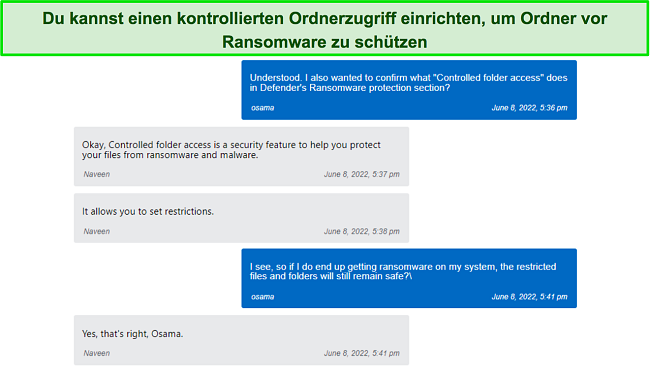
Die Einrichtung des Ransomware Schutzes ist in Microsoft Defender sehr einfach. Navigiere einfach zu „Ransomware-Schutz“, aktiviere die Option „Gesteuerter Ordnerzugriff“ und füge die Ordner hinzu, die du vor Ransomware schützen möchtest.
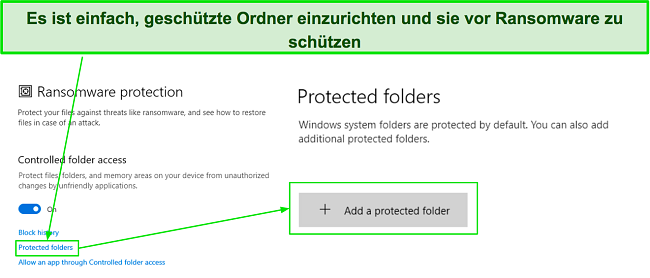
Insgesamt bietet Microsoft Defender einen angemessenen Schutz für ein völlig kostenloses Antivirenprogramm. Er ist jedoch keine Komplettlösung, die dich vor allen Bedrohungen schützt. Probiere am besten diese Top-Virenschutzprogramme aus, wenn du einen vollständigen Schutz vor allen möglichen Bedrohungen brauchst.
Merkmale
Der Microsoft Defender bietet kaum zusätzliche Funktionen. Abgesehen von der Cloud-Sicherung und einigen Kindersicherungen hat er nicht viel mehr zu bieten. Andere Top-Virenschutzprogramme für Windows bieten eine viel größere Auswahl an Funktionen, wie z. B. ein VPN oder einen Passwort Manager.
Cloud-Backup und -Wiederherstellung – Sichert deine Dateien in der OneDrive Cloud im Falle von Ransomware-Angriffen
Neben dem kontrollierten Ordnerzugriff zum Schutz vor Ransomware sichert der Microsoft Defender auch wichtige Dateien in der OneDrive Cloud. Du musst nur OneDrive einrichten und angeben, welche deiner Dateien und Ordner gesichert werden sollen.
Im Falle eines Ransomware-Angriffs kann diese Cloud-Backup- und Wiederherstellungsfunktion ein Lebensretter sein, da du damit deine wichtigen Dateien sofort wiederherstellen kannst.
Kindersicherung – Verwalte die Online-Aktivitäten deiner Kinder über dein Microsoft-Konto
Für eine kostenlose App hat der Defender eine riesige Auswahl an Tools zur elterlichen Kontrolle. Mit dem Family Dashboard hast du die Kontrolle über die Bildschirmzeit deines Kindes, Browsing-Inhalte, die Nutzung von Apps und Ausgabenlimits.
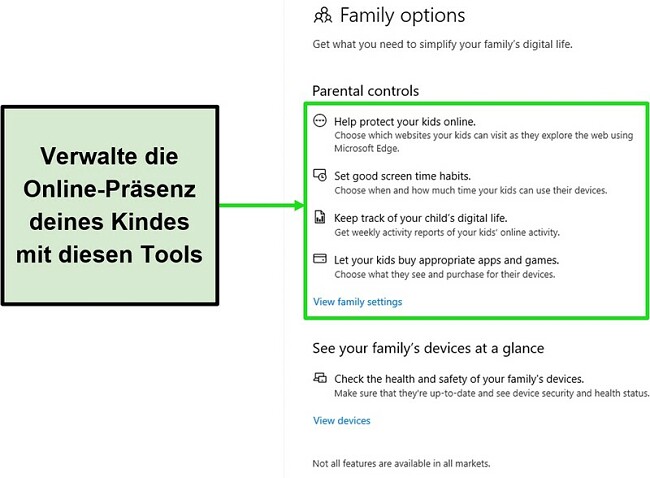
Diese Tools waren einfach einzurichten und auszuführen. Ich fand jedoch einen Nachteil: Jede Person, die du hinzufügst, muss sich mit ihrem Microsoft-Konto anmelden. Wenn deine Familie verschiedene Geräte und Betriebssysteme verwendet, wird die Kindersicherung des Defender also nicht funktionieren.
Schnittstelle
Microsoft Defender ist ziemlich einfach zu bedienen, obwohl erweiterte Funktionen ein wenig komplexer zu konfigurieren sind. Mein größter Kritikpunkt ist, dass die Antivirus-Software lediglich Windows unterstützt. Denn wahrscheinlich hast du auch ein Android-Gerät oder ein iPhone, das du schützen willst. Microsoft Defender funktioniert auf diesen Geräten aber leider nicht.
Wenn du all deine Geräte mit einem einzigen Antivirenprogramm schützen willst, musst du eine andere Marke in Betracht ziehen. Du musst auch nicht unbedingt dafür bezahlen. Sophos, Bitdefender und Kaspersky bieten alle kostenlose Versionen mit speziellen Apps für mehrere Geräte und Betriebssysteme.
Desktop App – Automatisch auf Windows PC vorinstalliert
Der Defender lässt sich mühelos starten – er wird mit Windows 10 geliefert und läuft standardmäßig. Auch seine Grundfunktionen sind leicht verfügbar – die meisten funktionieren mit einem einfachen Schalter. Expertenfunktionen wie die Firewall erfordern dagegen detaillierte Windows-Kenntnisse.
Ich finde es toll, dass du kein Microsoft-Konto brauchst, um die Sicherheitsfunktionen des Defender zu nutzen (außer bei der Kindersicherung). Während die kostenpflichtige Business-Version auf Windows, Mac, Linux und Android läuft, ist der kostenlose Consumer-Antivirus auf Windows 10 und unterstützte Geräte beschränkt. Frühere Windows-Versionen können Microsoft Security Essentials noch nutzen, aber das Programm wird nach ein paar Jahren nicht mehr aktualisiert.
Helpdesk
Der Support von Microsoft Defender ist eine der größten Stärken des Programms. Über den Live Chat habe ich in wenigen Minuten die nötige Hilfe bekommen. Außerdem gibt es eine sehr nützliche Wissensdatenbank, Anleitungsvideos und bei Bedarf sogar telefonischen Support.
Reaktionsschneller und hilfreicher Live Chat
Microsoft Defender bietet einen reaktionsschnellen Support via Live Chat, mit dem du ganz einfach Kontakt aufnehmen kannst. Um mit einem Berater zu sprechen, klicke in einem der Menüs von Microsoft Defender einfach auf „Hilfe holen“, gib dein Problem an, drücke die Eingabetaste und klicke auf „Support kontaktieren“. Daraufhin öffnet sich ein Browser-Tab und du kannst dich in die Warteschlange für ein Gespräch mit einem Mitarbeiter im Live Chat einreihen.
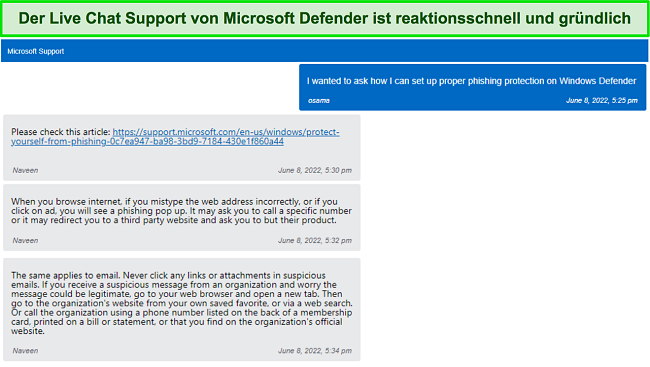
Ich war mit dem Live Chat Support von Microsoft Defender sehr zufrieden. Denn ich wurde innerhalb von 2 oder 3 Minuten mit einem Berater verbunden, der alle meine Fragen schnell und hilfreich beantwortet hat. Außerdem stellte mir der Mitarbeiter Links zu hilfreichen Wissensdatenbanken zur Verfügung, die meine Probleme sehr detailliert behandelten.
Telefonische Unterstützung ist verfügbar, wenn sie benötigt wird
Eine Sache, die mich am Support von Microsoft Defender sehr beeindruckt hat, ist, dass der Live Chat Mitarbeiter mich zuerst nach meiner Telefonnummer gefragt hat. Auf meine Frage, wozu das gut sein soll, wurde mir gesagt, dass er mich erreichen kann, falls die Verbindung zum Chat unterbrochen wird.
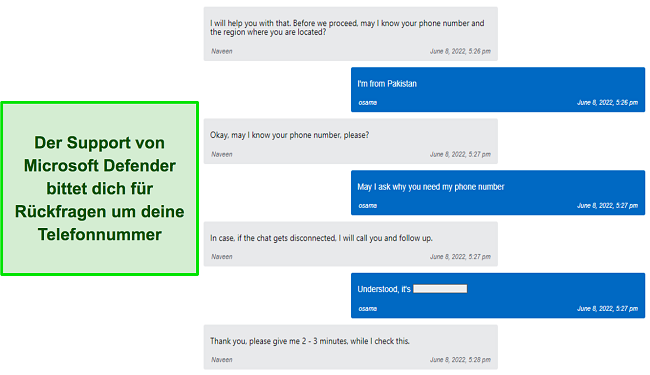
Alle meine Live Chat Sitzungen verliefen reibungslos und ohne Verbindungsabbrüche, sodass es nicht nötig war, mich telefonisch zu kontaktieren. Trotzdem schätze ich es sehr, dass der Support diesen zusätzlichen Schritt unternimmt. Denn so kann er dich erreichen, falls die Live Chat Sitzung abbricht.
Online Ressourcen & FAQs – Viele nützliche Informationen für dich
Microsoft Defender hat eine der besten Wissensdatenbanken, die ich kenne. Drücke einfach auf die Schaltfläche „Hilfe holen“ in einem der Menüs und du kannst deine Frage eingeben, um zu sehen, ob die Wissensdatenbank Informationen dazu hat.
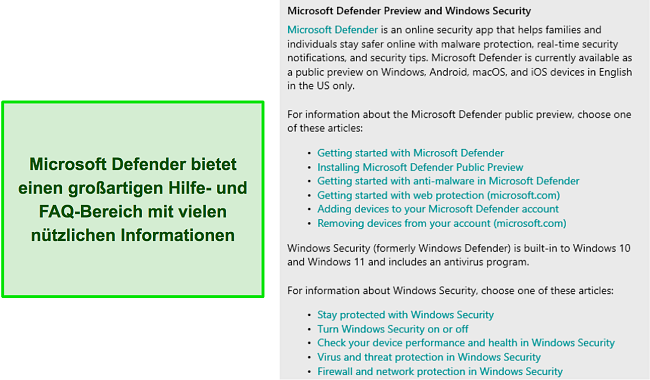
Nachdem du deine Suchanfrage eingegeben hast, werden mehrere Ergebnisse angezeigt. Klicke einfach auf das Ergebnis, das deiner Frage am nächsten kommt, und du findest jede Menge Informationen zu diesem Thema. Außerdem ist es toll, dass du das alles in der Desktop-App erledigen kannst und die Wissensdatenbank nicht in deinem Browser öffnen musst.
Es ist erwähnenswert, dass Microsoft keine Verantwortung übernimmt, falls dein System infiziert wird. Dies schmälert mein Vertrauen in Microsoft Defender etwas. Andere Top-Virenschutzprogramme wie McAfee und Norton bieten ein Virenschutzversprechen und garantieren so einen vollständigen Schutz vor Bedrohungen.
Insgesamt bin ich mit dem zuverlässigen Support von Microsoft Defender sehr zufrieden. In der Wissensdatenbank findest du Informationen zu so ziemlich allem, was du wissen musst. Aber auch wenn die Wissensdatenbank nicht die gewünschten Informationen enthält, kannst du ganz einfach per Live Chat mit einem Mitarbeiter sprechen, um Hilfe zu erhalten.
Preis
Microsoft Defender ist völlig kostenlos und auf Windows 10 und 11 Geräten vorinstalliert. Es gibt keine Premium Tarife, die dir Zugang zu innovativen neuen Funktionen verschaffen. Um ehrlich zu sein, würde ich mir ein paar mehr nützliche Funktionen wünschen. Die meisten Top-Antivirenprogramme verfügen zum Beispiel über ein integriertes VPN und andere nützliche Funktionen. Leider ist das bei Microsoft Defender nicht der Fall. Du musst dich also mit dem relativ einfachen Schutzniveau zufrieden geben.
Urteil
Nach ausgiebigen Tests bin ich zu dem Schluss gekommen, dass der Microsoft Defender ein zuverlässiger Virenschutz ist. Das Tool ist aber nicht in der Lage, dein System allein vollständig zu schützen. Die Software bietet großartigen Support, erkennt die meiste Malware und bietet mehrere Arten von Scans, wird aber von den besten derzeit verfügbaren Antivirenprogrammen übertroffen.
Microsoft Defender ist auch in Bezug auf die Funktionen begrenzt. Abgesehen von einigen Kindersicherungen und Cloud-Backup gibt es nicht viele andere Funktionen, mit denen du deine Sicherheit verbessern kannst. Außerdem ist er nur auf Windows-Geräten verfügbar, du kannst ihn also nicht auf anderen Geräten verwenden.
Alles in allem bietet der Microsoft Defender zwar einen guten Schutz, aber ich kann mich nicht darauf verlassen, dass er mein System schützt. Das Programm dient zwar als eine gute zweite Verteidigungslinie, aber als primäres Antivirenprogramm verwende ich lieber eine komplette Sicherheitslösung wie Norton. Warum? Nun, Norton bietet nicht nur einen besseren Schutz durch seine Erkennungsrate von 100 %, sondern liefert auch andere nützliche Funktionen, die du bei Microsoft Defender nicht findest.
FAQ
Ist der Microsoft Defender allein gut genug?
Wie kann ich Microsoft Defender ausschalten?
Anmerkung der Redaktion: Wir schätzen die Beziehung zu unseren Lesern und bemühen uns, Ihr Vertrauen durch Transparenz und Integrität zu gewinnen. Wir sind in der gleichen Eigentümergruppe wie einige der branchenführenden Produkte, die auf dieser Website getestet werden: Intego, Cyberghost, ExpressVPN und Private Internet Access. Dies hat jedoch keinen Einfluss auf unseren Bewertungsprozess, da wir uns an eine strenge Testmethodik halten.